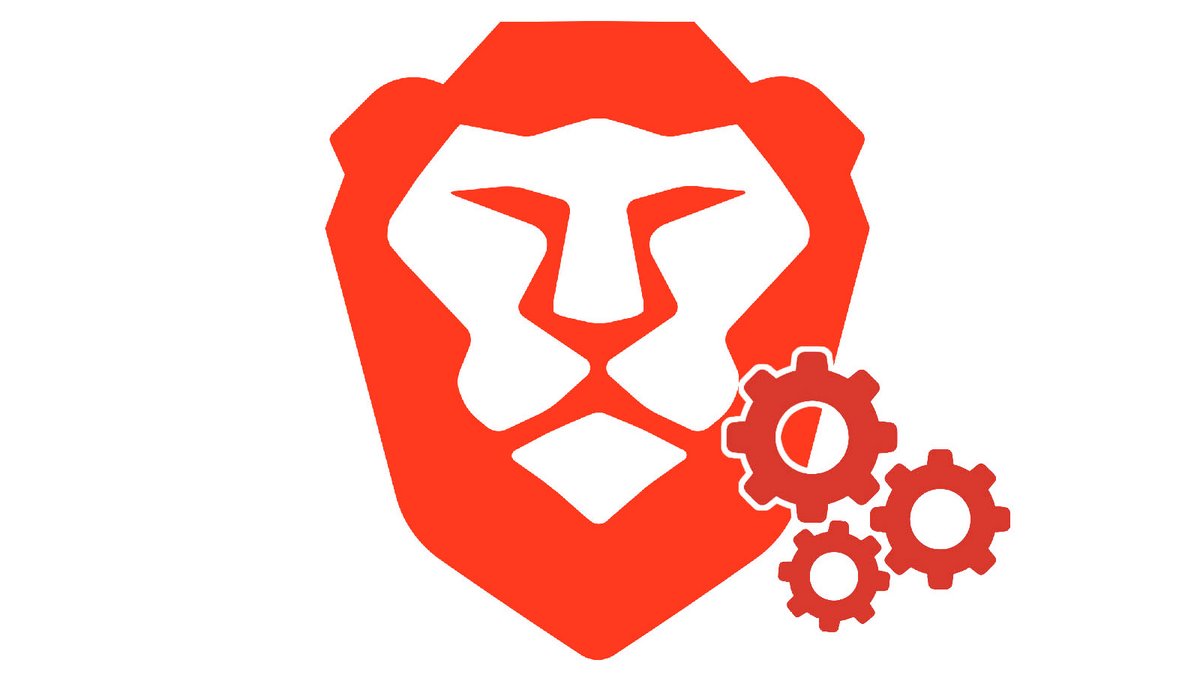
Par défaut, la page d'accueil de Brave s'ouvre sur une page « nouvel onglet ». Comme beaucoup d'outils sur le navigateur web, il est possible de la personnaliser, au même titre que la page de démarrage.
Au départ, il y avait la traditionnelle page d'accueil sur laquelle on pouvait afficher l'heure, les statistiques Brave, les sites les plus visités et les récompenses. On vous explique ici comment bien configurer Brave pour modifier cette page ainsi que pour changer la page de démarrage du navigateur.
Changer la page d'accueil sur Brave
La page d'accueil et la page « nouvel onglet » ne font qu'une. Flexible, Brave s'adapte à vos habitudes de navigation et vous permet de les dissocier.
1. Cliquez sur l'icône représentant trois barres, en haut à droite du navigateur, pour dérouler le centre de personnalisation et de contrôle, puis cliquez sur « Paramètres ».
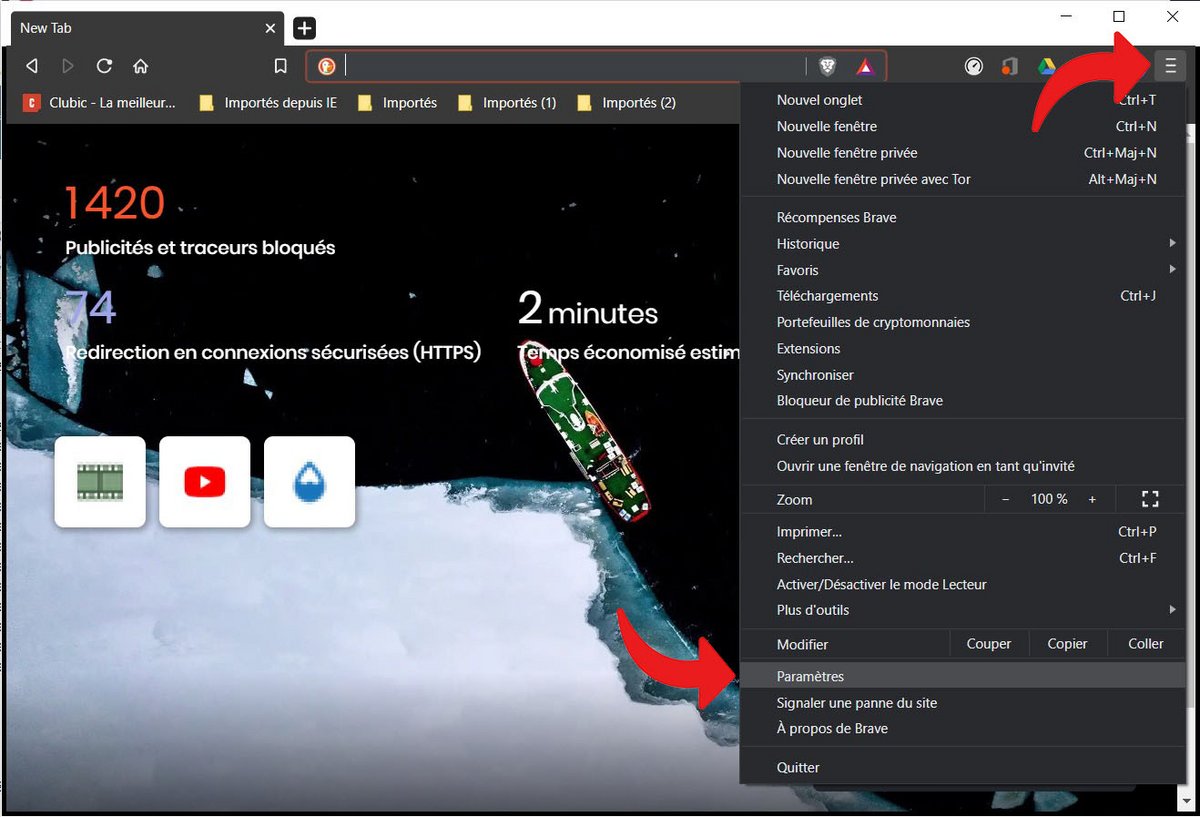
2. Sur la page qui s'affiche, scrollez jusqu'au bloc « Apparence ». Activez l'interrupteur pour afficher le bouton d'accueil près de la barre d'adresse.
3. Il ne vous reste qu'à choisir un type de page d'accueil. Par défaut, il s'agira d'une page « nouvel onglet ». Pour ouvrir la page d'accueil sur le site web de votre choix, cochez la case « Saisissez une adresse Web personnalisée », et renseignez l'URL du site web sur lequel vous souhaitez rediriger votre page d'accueil.
Cette manipulation ne change en aucun cas la page « nouvel onglet » qui continuera d'afficher l'horloge, les statistiques, les récompenses et les sites web fréquemment visités.
Changer la page de démarrage sur Brave
Différente de la page d'accueil, la page de démarrage s'affiche uniquement lorsque vous lancez Brave après l'avoir fermé.
1. Depuis le menu de personnalisation et de contrôle, cliquez sur « Paramètres ».
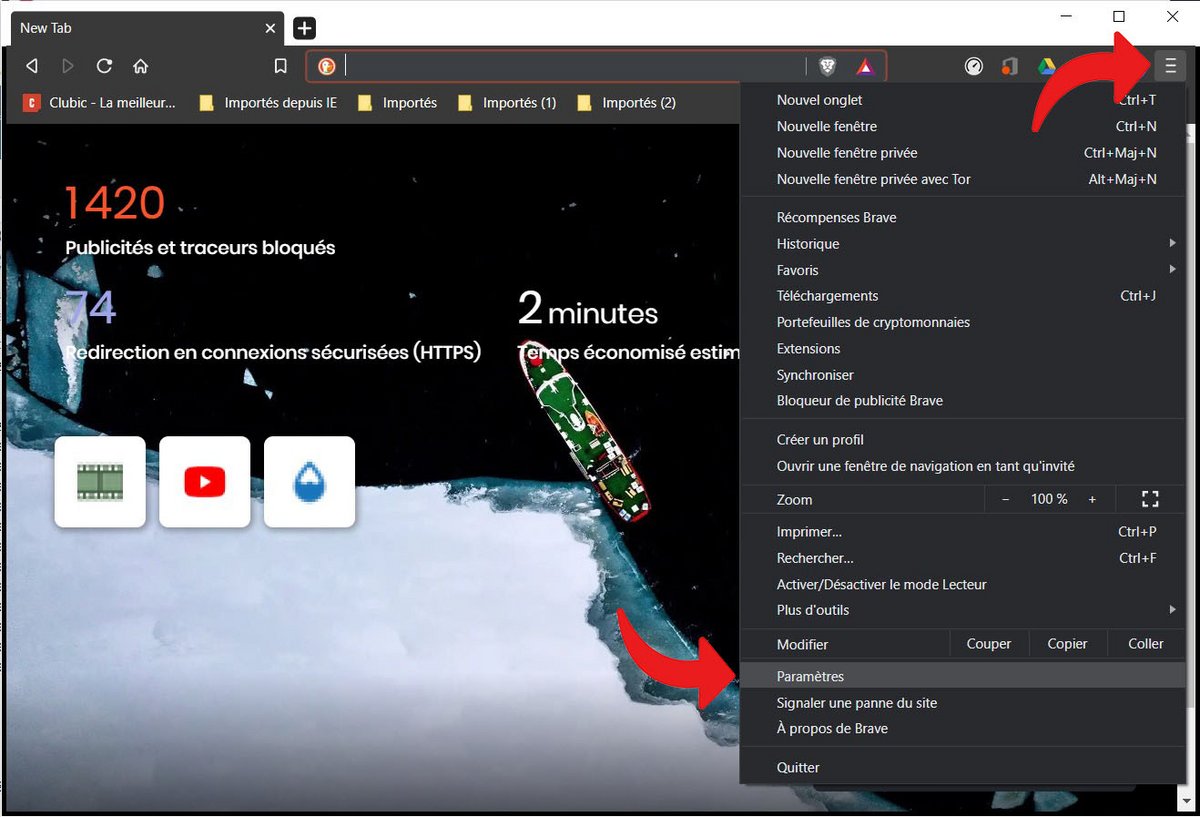
2. Cette fois-ci, rendez-vous dans le bloc « Premier pas », rubrique « Au démarrage ». Brave vous offre la possibilité de choisir entre trois configurations possibles : ouvrir la page de démarrage sur un nouvel onglet, reprendre ses activités là où l'on s'était arrêté, ouvrir une page ou un ensemble de pages spécifiques. Cochez celle qui vous convient.
Dans le détail, ouvrir la page de démarrage sur un nouvel onglet vous redirige vers la page des statistiques, récompenses, sites les plus visités. Reprendre ses activités là où l'on s'était arrêté rouvre automatiquement tous les onglets ouverts au moment de la fermeture de Brave. Enfin, ouvrir une page ou un ensemble de pages spécifiques permet d'afficher le ou les sites web de son choix au démarrage du navigateur. Une configuration idéale pour effectuer une veille matinale rapide, par exemple.
En laissant la main à l'internaute sur tant de paramètres de personnalisation, Brave prouve encore une fois qu'il sait s'adapter aux besoins et aux envies de chacun.
Retrouvez nos tutoriels pour vous aider à bien configurer Brave :
- Comment installer un thème sur Brave ?
- Comment mettre à jour Brave ?
- Comment passer Brave en français ?
- Comment définir Brave comme navigateur par défaut ?
- Comment changer le moteur de recherche sur Brave ?
- Comment supprimer Yahoo de Brave ?
- Comment supprimer Bing de Brave ?
- Comment synchroniser sa configuration Brave ?
- Comment réinitialiser Brave ?
- Comment configurer les récompenses sur Brave ?
- Comment retirer ses récompenses sur Brave ?
- Comment importer et exporter ses favoris sur Brave ?
- Respect et protection de la vie privée
- Interface et ergonomie soignée
- Le plus rapide du marché
